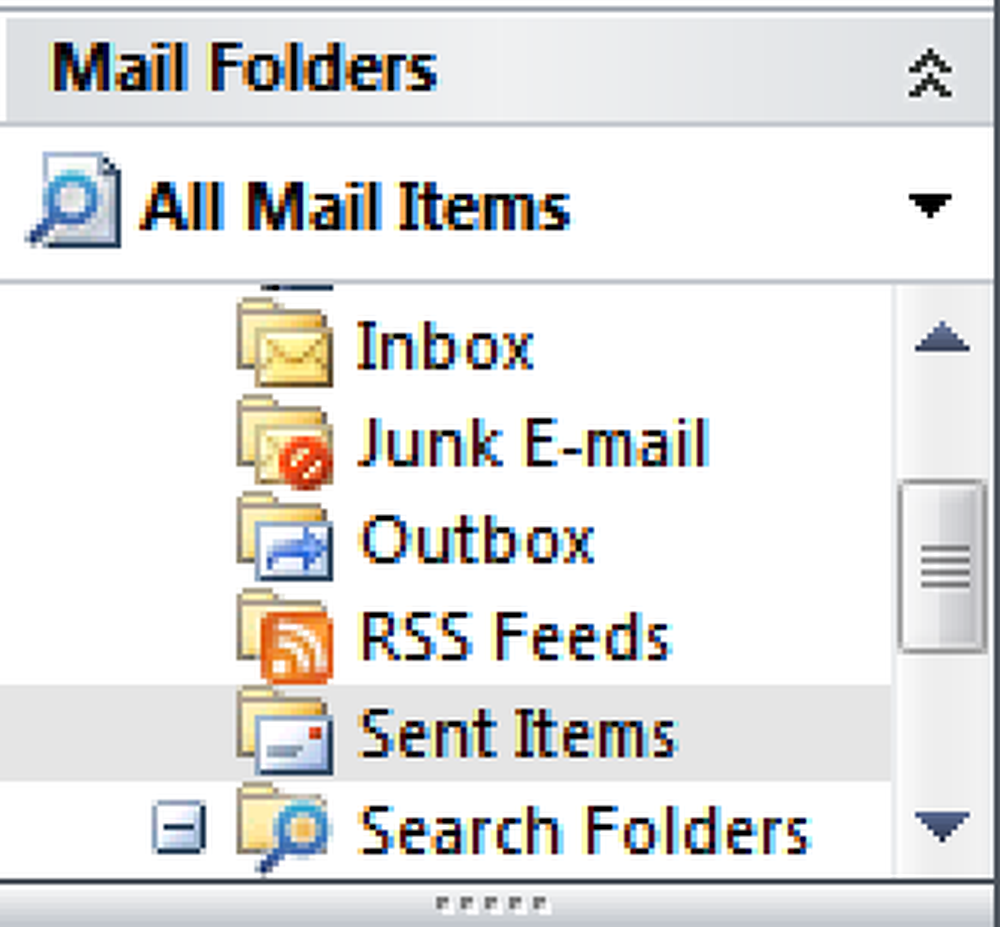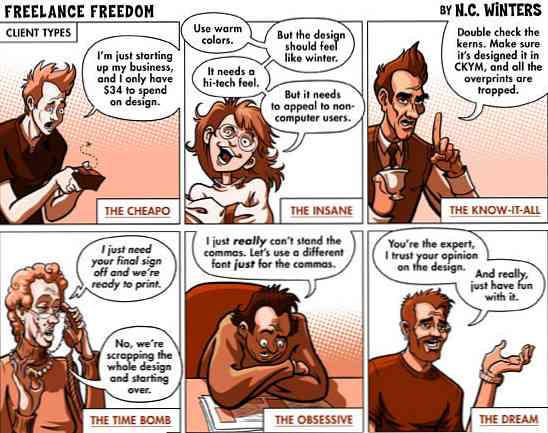Olvasó kérése Elmosódott fotók javítása

Volt egy olyan kép, amely csak egy kicsit túl puha? A mai grafikus ötletet egy olyan olvasó kéri, aki valamit akart tenni az elmosódott képekkel kapcsolatban. Olvassa el a megoldást!
Mi lehet a munka, és mi a helyzet az összeomláshoz és az égéshez
Nem minden kép ideális a kezeléshez. Az ideális jelölt egy olyan fotó lesz, amely kissé fókuszban van, vagy egy kis mozgás elmosódása miatt károsodott - a jó minőségű fotó, de frusztrálóan egy kicsit homályos.

Egy ilyen képnek nincs elég részletessége ahhoz, hogy ezzel a módszerrel kijavíthassuk, és nagy átfestést igényelne - egy kicsit túl korszerű a mai tipphez. Ne feledje, hogy nem hozhat létre semmiféle képadatot, így egyetlen szűrő sem hoz létre olyan részleteket, amelyeket a kamera nem oldott meg.

A kiterjedt mozgás elmosódás (ami kettős képhez vezet, amint az itt látható) szintén nagyon nehéz kezelni, és valószínűleg radikálisan meg kell újítani a képet. Napjainkban egyszerűbbé válik egy tipp, amely csak néhány szűrőt igényel és okos maszkolást igényel.
Blurok javítása a fényképekben

Ma bemutatónk a Photoshopban van, de nagyon GIMP-barát. Nyugodtan kövesse az utat, bár a menük és a parancsikonok eltérőek lehetnek, mint itt.


Másolja a fotó háttérréteg másolatát. Főleg ebben a háttérrétegben fogunk dolgozni, ezért győződjön meg róla, hogy a jobb oldalon látható módon van kiválasztva.

Keresse meg az Image> Mode> Lab Color elemet, és válassza ki azt.


Ha nincs megnyitva a „csatornák” panel, keresse meg az Ablak> Csatornák menüpontot. Ezután válassza ki a „Lightness” csatornát. A képnek szürkeárnyalatosnak kell lennie - ez normális.

A szürkeárnyalatban keresse meg a Szűrő> Élesítés> Élesítetlen maszk elemet. Ezek a beállítások élesen túlzsúfolják élesítésünket, szándékosan kivesszük a szemcsés szerkezetet a képünkbe. Használhatja az itt bemutatott beállításokat, de módosíthatja, hogy megfeleljen a saját igényeinek. Ne felejtsük el, hogy ebben a szakaszban túlzásba lép, rendben van, szükség esetén extrém.


Kattintson a „Lab” kombinált csatornára a Csatornák panelen. Ennek vissza kell adnia a képet teljes színre.

Az élesítő szűrők beállítása a Lab színben megakadályozhatja, hogy a szűrő befolyásolja a kép színét. De a képünk szinte tönkreteszi a gabona durvaságát. Vegyünk egy lépéssel tovább egy tippet, és hozzunk létre egy olyan képet, amely jobban néz ki, mint amit akarunk.



Tartsa lenyomva az ALT gombot, és kattintson a  gombot a rétegek paneljén. Ezután válassza ki az ecset eszközt, és kattintson a jobb egérgombbal a puha kefe beállítására. Győződjön meg róla, hogy az előtér színe fehér, ahogy fentebb látható.
gombot a rétegek paneljén. Ezután válassza ki az ecset eszközt, és kattintson a jobb egérgombbal a puha kefe beállítására. Győződjön meg róla, hogy az előtér színe fehér, ahogy fentebb látható.

Eltávolítod mindazt, amit éppen tettél a képedből, majd festettél vissza a megtartani kívánt területekre. Az élek a legjobbak, ahogy az itt látható piros. Az élek festésével a lágy képet élesség illúziója adja. Így szelektíven javíthatja a túl homályos és puha területeket, miközben megtartja azokat a puha alkatrészeket, amelyek hiányoznak a képen a gabonából..

Előtt.

Után. Ne feledje, hogy nem lehetséges, hogy a számítógép valahogy felfedezhesse azokat a képadatokat, amelyek nincsenek ott, így lehetetlen teljesen eltávolítani az elmosódást. De ez a technika segíthet megmenteni egy olyan képet, amely nem teljesen ment át a szélén. Mielőtt bármilyen webes alkalmazásra mentené, az Image> Mode> RGB Color (Kép> Mód)> RGB Color (Kép> Mód)> RGB Color (Kép> Mód)> RGB Color (Kép> Mód)> RGB Color (Kép> Mód)> RGB Color (Kép) módba állítása előtt győződjön meg róla, hogy módosítja a képet.

Az Unsharp Mask szűrő használatának alternatívájaként a kép élességének beállításához nagyon finom beállításokat végezhet az Adobe Camera Raw vagy a Lightroom használatával. A Photoshop-felhasználók a Fájl> Megnyitás menüpontban való navigálással találhatják meg, majd bármelyik JPG-t és a „Camera Raw” beállítást használva. A Camera Raw programban használja a  ikon az élesítés és a részletek készítéséhez.
ikon az élesítés és a részletek készítéséhez.
Hasznosnak találta ezt a tippet? Még akkor is, ha utálod, vagy saját magadnak gondolod, hogy jobb, hallgasd meg a megjegyzéseket. Vagy, ha úgy tetszik, küldje el javaslatait és kérdéseit az [email protected] címre, és megjeleníthetjük őket egy jövőbeli grafikus cikkben..
Képkredit: Jørgen Schyberg, Bubbleblower, Creative Commons. Fókuszban a Quatipua kevesebb, a Creative Commons. Susana Fernandez, a Creative Commons nem fókuszál. A szerző más szerzői joga.